Indholdsfortegnelse
I denne artikel får du at vide, hvordan du kan aktivere eller deaktivere skærmtastaturet i Windows 10. Skærmtastaturet (også kendt som "virtuelt tastatur" eller "berøringstastatur") kan være meget nyttigt på computere eller tablets uden et fysisk tastatur eller i tilfælde, hvor det fysiske tastatur er ødelagt, eller nogle af tasterne ikke fungerer korrekt.
Nedenfor finder du en vejledning i, hvordan du åbner Skærmtastaturet i Windows 10 ved hjælp af musen eller en anden pegeredskab*, og hvordan du aktiverer eller deaktiverer det ved Windows-start eller i Windows-miljøet.
Bemærk: Hvis du har et fysisk tastatur, er den hurtigste måde at åbne skærmtastaturet på ved at trykke på CTRL + Windows + O tasterne, eller ved at skrive osk.exe i dialogboksen Kør og ved at klikke på OK .

Sådan aktiveres eller deaktiveres skærmtastaturet og berøringstastaturet i Windows 10.
- Aktiver eller deaktiver skærmtastaturet fra indstillingerne for nem adgang.Tænd eller sluk for ikonet Touch Keyboard i proceslinjen.Aktiver eller deaktiver skærmtastaturet ved logon (opstart) i Windows 10/11.Deaktiver skærmtastaturet og Touch Keyboard fuldstændigt i Windows 10/11.
Metode 1. Slå On-Screen Keyboard til/fra i indstillingerne for Nem adgang.
1. Gå til Start menu  > Indstillinger
> Indstillinger  , eller skriv "indstillinger" i søgeområdet, og åbn dem.
, eller skriv "indstillinger" i søgeområdet, og åbn dem.
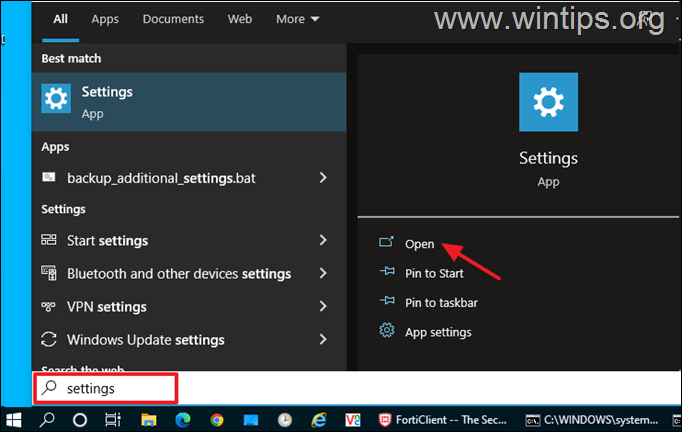
2. På forsiden af appen Indstillinger skal du åbne Let adgang indstillinger.
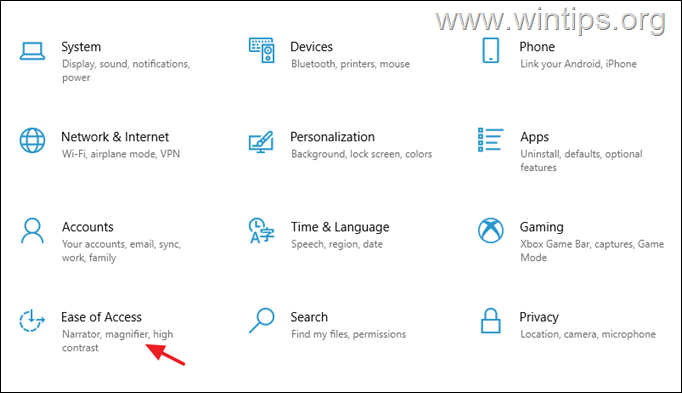
3. Under Adgangsvareindstillinger skal du vælge Tastatur til venstre, og indstil derefter Brug din enhed uden et fysisk tastatur til at skifte til ON for at åbne tastaturet på skærmen i Windows 10. *
Bemærk: Hvis du vil deaktivere skærmtastaturet i Windows 10, skal du blot indstille omskifteren til OFF og følg vejledningen på trin-1 på Metode-4 hvis du vil forhindre brugere i at åbne skærmtastaturet på nogen måde (f.eks. ved at trykke på genvej til skærmtastaturet): CTRL + Windows + O tasterne, eller ved at skrive osk.exe i kommandoboksen Kør).
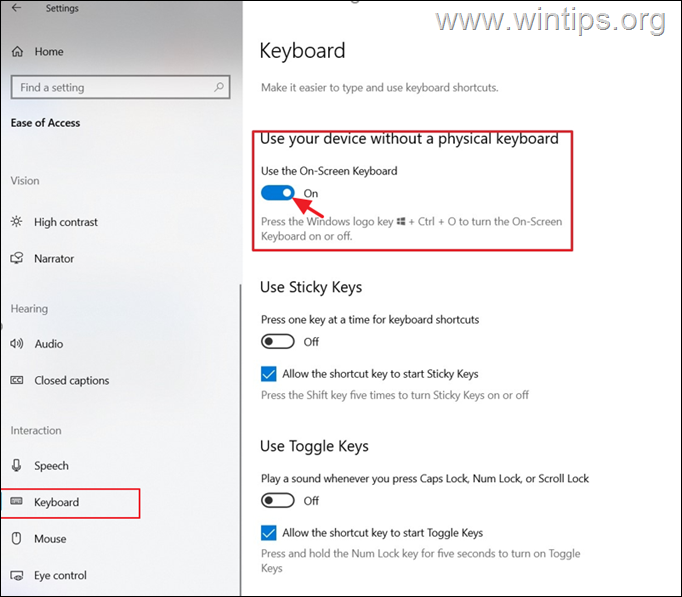
4. Vent et par sekunder, så vises skærmtastaturet på skærmen.
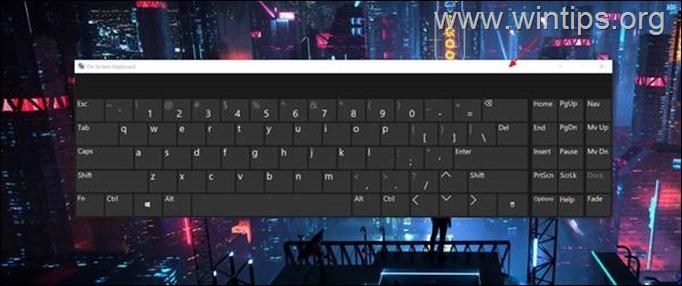
Metode 2. Aktiver/deaktiver ikonet Touch Keyboard i proceslinjen.
Den anden metode til at åbne skærmtastaturet i Windows 10 er ved at aktivere og trykke på ikonet "Virtuelt tastatur" på proceslinjen. Sådan gør du det:
1. Højreklik på på proceslinjen og åbner Indstillinger for proceslinjen.
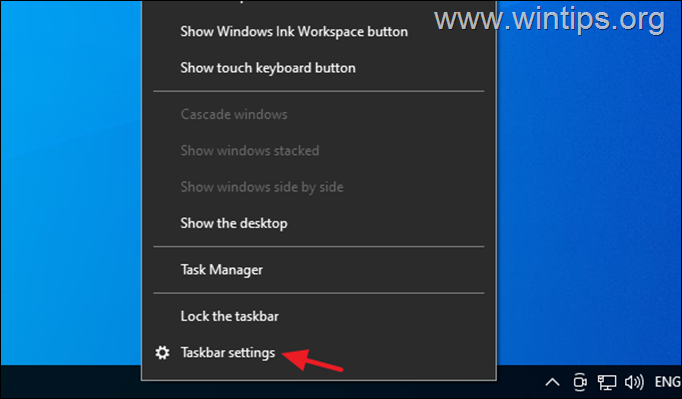
2. Rul ned og under Meddelelsesområde Vælg Slå systemikoner til eller fra .
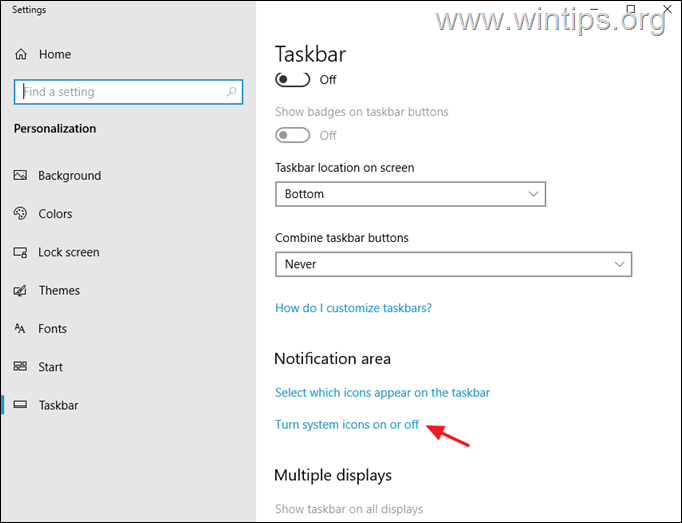
3. Træk den Touch-tastatur til at skifte til ON for at vise ikonet Touch Keyboard i proceslinjen, eller sæt den til OFF for at fjerne ikonet Touch Keyboard fra proceslinjen. *
Bemærk: Hvis du ønsker at deaktivere ikonet Touch Keyboard fuldstændigt for at forhindre brugere i at åbne det virtuelle tastatur derfra, skal du læse vejledningen på trin-2 i metode 4.
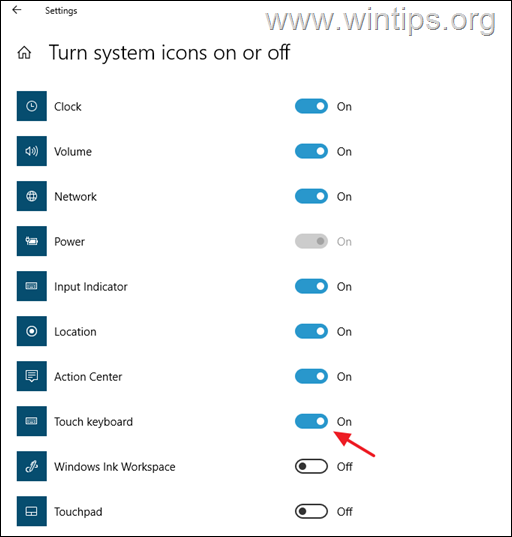
4. Når du nu vil åbne skærmtastaturet, skal du blot trykke på ikonet Virtuelt tastatur på proceslinjen.
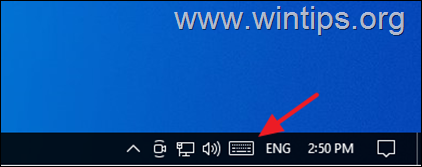
Metode 3. Sådan aktiverer eller deaktiverer du skærmtastaturet ved opstart.
Hvis du vil starte eller stoppe indlæsningen af skærmtastaturet, hver gang du logger ind: *
Bemærk: De følgende instruktioner gælder både for Windows 10 og Windows 11.
1. Naviger til Kontrolpanel, indstille den Se ved til Små ikoner og åbne den Let adgang Center .
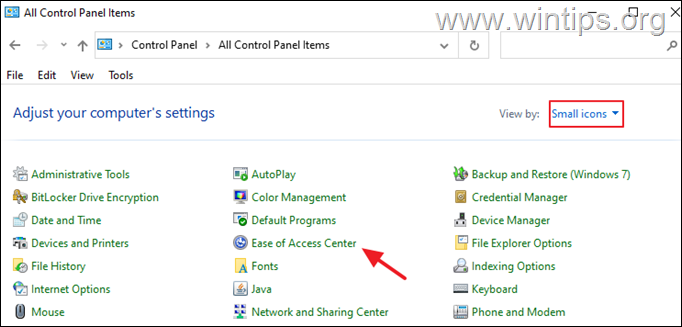
2. Klik på Brug computeren uden mus eller tastatur.
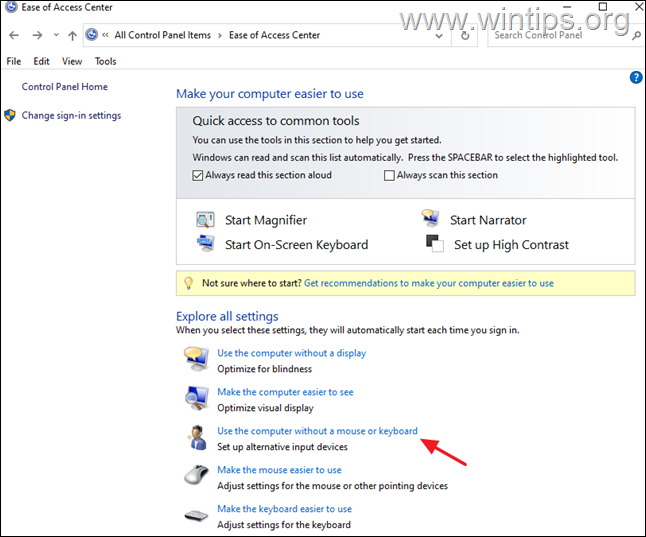
3. Kontroller Brug tastaturet på skærmen hvis du ønsker, at det virtuelle tastatur skal starte, når du starter din pc, eller fjerne markeringen, hvis du ønsker at deaktivere det.
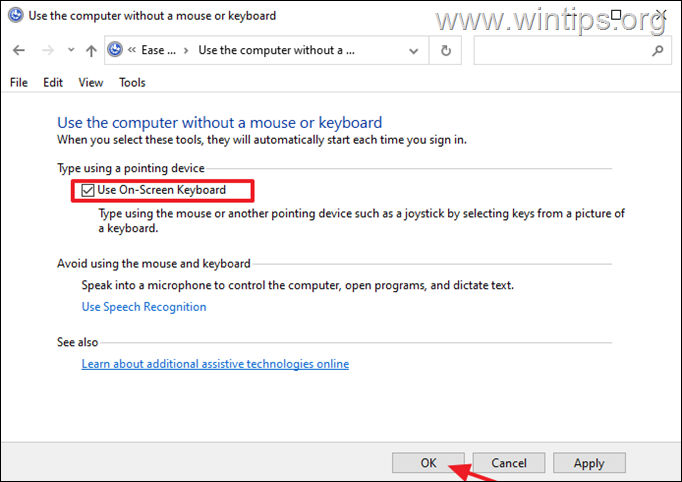
Metode 4. Sådan forhindrer du enhver bruger i at åbne tastaturet på skærmen.
Hvis du helt vil forhindre brugere i at åbne skærmtastaturet (på nogen måde) og deaktivere Touch Keyboard-ikonet på Windows 10/11-opgavebjælken, skal du følge disse instruktioner:
Trin 1. Omdøb programmet On-Screen Keyboard (OSK.EXE).
1. Åbn Stifinder, og naviger til C:\Windows\System32\
2. Højreklik på på osk.exe fil, og vælg Egenskaber.
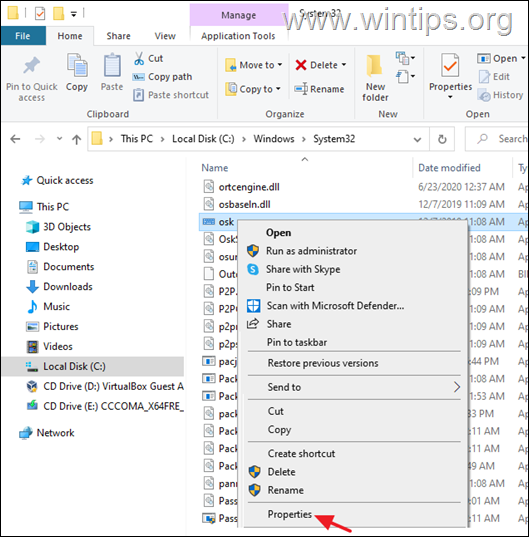
3. På Sikkerhed klikker du på Avanceret .
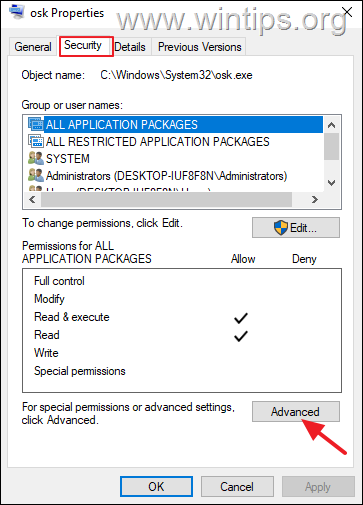
4. Klik på Ændre Ejer.
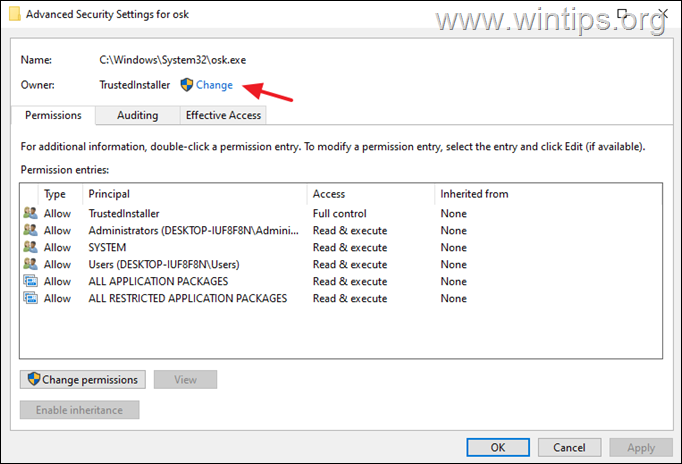
5. Skriv Administratorer eller navnet på din administratorkonto, og klik på OK.
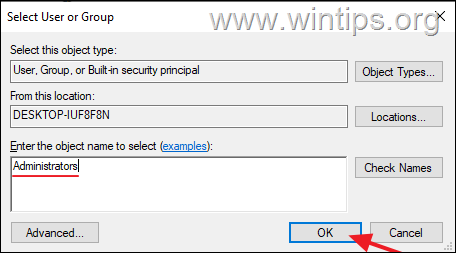
6. Hit Ansøg og OK > OK > OK.
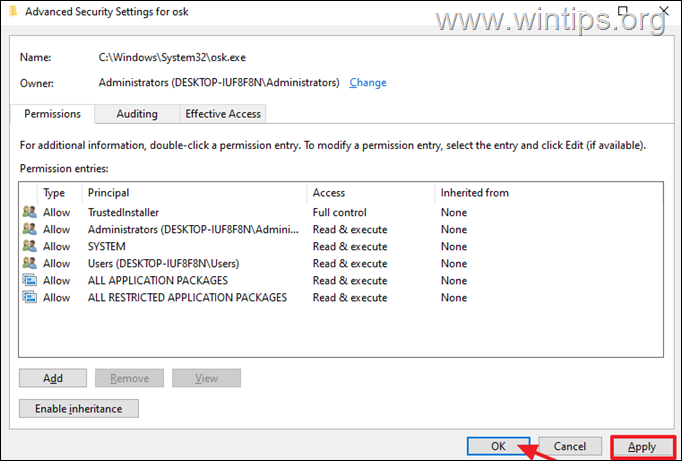
7. Luk og genåbne den " osk" fil Egenskaber .
8. På Sikkerhed Vælg fanen Rediger.
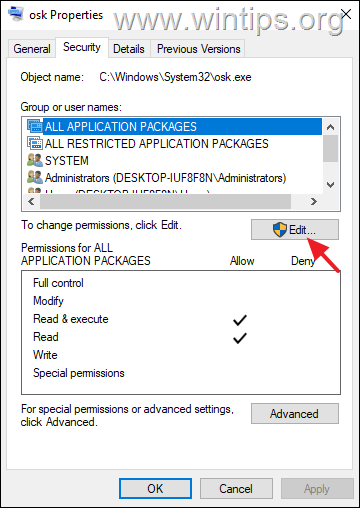
9. Klik derefter på Tilføj og tilføje Alle på listen over brugere.
10. Vælg endelig Alle og vælg Afvis. Klik på OK tre (3) gange for at anvende ændringen, og så er du færdig!
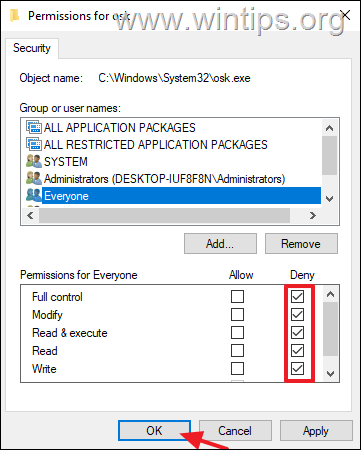
11. Fra nu af vil ingen bruger kunne åbne skærmtastaturet på nogen måde. *
Bemærk: Hvis du ønsker at fjerne begrænsningen, skal du åbne Propertie s af "osk"-programmet og fjerne Alle fra listen.
Trin 2. Deaktiver ikonet Touch Keyboard i proceslinjen i Tjenester.
For at forhindre brugere i at åbne det virtuelle tastatur fra ikonet Touch Keyboard i proceslinjen skal du deaktivere den relaterede "Touch Keyboard"-tjeneste i Windows-tjenesterne:
1. Tryk samtidig på Windows  + R for at åbne kommandoboksen Kør.
+ R for at åbne kommandoboksen Kør.
2 Skriv i kommandoboksen Kør i kommandoboksen: services.msc og tryk på Indtast.
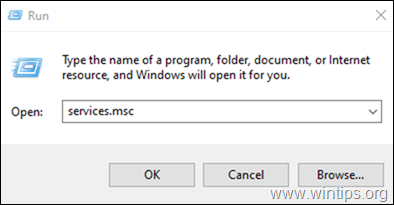
3. Find og højreklik på på Touch Keyboard og håndskriftspanel Service og vælg Egenskaber.
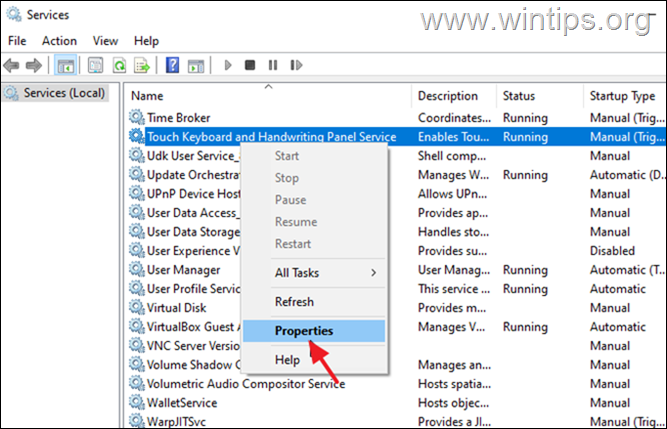
4. Ændre den Startup type fra Manuel til Handicappede og klik på OK.
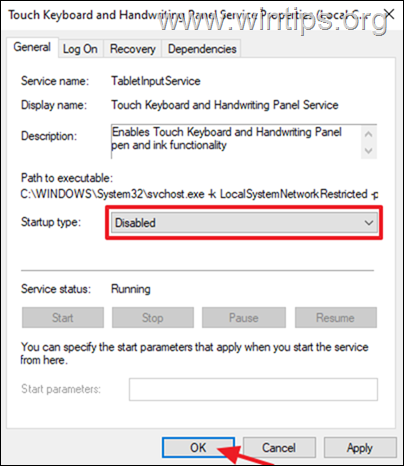
5. Genstart din pc for at anvende ændringen, og så er du færdig!
Hvilken metode virkede for dig?
Lad mig vide, om denne vejledning har hjulpet dig ved at skrive en kommentar om dine erfaringer. Synes godt om og del denne vejledning for at hjælpe andre.

Andy Davis
En systemadministrators blog om Windows





